Mengatasi Penyimpanan Komputer Tiba-Tiba Penuh (Drive C Hardisk Penuh)

Nah, anda mungkin tidak tahu ini, tetapi sebaik sahaja anda memadam apa-apa fail dari Mac anda dengan cara yang biasa, fail itu sebenarnya kekal di sana, hanya bahawa ia tidak lagi boleh digunakan oleh Mac anda. Kemudian, apabila anda menambah lebih banyak fail ke Mac anda, mereka 'menimpa' ruang yang diambil oleh fail-fail yang tidak boleh digunakan yang telah anda hapuskan sebelumnya.
Apa yang dimaksudkan ialah pengguna maju yang mungkin memiliki Mac anda sebenarnya boleh memulihkan fail yang telah anda buat sebelum ini. Kecuali, sudah tentu, anda memadamkannya dengan selamat terlebih dahulu.
Untuk ini, menggunakan utiliti Terminal mungkin cara yang terbaik, kerana ia membolehkan anda lebih banyak mengawal apa yang anda lakukan.
Nota Penting: Sentiasa ingat untuk menggunakan Terminal SAHAJA apabila anda yakin dengan apa yang anda lakukan, kerana kesilapan mudah apabila menggunakan utiliti ini boleh menyebabkan kerosakan serius pada Mac anda.
Oleh itu, mari kita belajar cara membersihkan semua ruang kosong pada cakera keras Mac anda dengan Terminal.
Pertama, inilah arahan Terminal yang akan kita gunakan. Hanya simpan di sana untuk sekarang, kerana anda perlu sedikit mengubahnya sebelum meneruskan.
diskutil secureErase freespace 1 /dev/disk0s2

Ini kerana perintah ini menggunakan nilai yang sedikit berbeza untuk setiap Mac, jadi sebelum menggunakannya di Terminal, anda perlu mencari nilai yang tepat untuk Mac anda terlebih dahulu.
- Nilai pertama untuk berubah ialah nombor '1'. Anda boleh memilih antara '1', '2' dan '3' di sini. Menggunakan nombor '1' memadamkan ruang bebas cakera anda menggunakan pas tunggal secara rawak (satu 'pas' bermaksud sistem menggantikan fail yang dihapus sekali). Nombor '2' menggunakan penghapusan selamat 7-pas dan nombor '3' menggunakan algoritma khas untuk melaksanakan penghapusan 35-kali selamat yang besar.
Jelas, semakin tinggi bilangan yang anda pilih, semakin lama prosesnya akan diambil. Biasanya, menggunakan nombor '1' atau '2' harus lebih daripada cukup untuk melakukan penghapusan yang selamat.
- Sekarang, nilai kedua yang perlu anda ketahui ialah nombor Pengenalpastian cakera di mana anda ingin melaksanakan proses tersebut. Untuk ini, buka Terminal dan salin dan tampal perintah ini:
diskutil list

Ini akan memaparkan senarai semua pemacu keras Mac anda. Apa yang anda perlukan untuk menyalin adalah nombor Pengenalpasti di sebelah cakera pilihan anda. Dalam kes saya, saya ingin memadamkan ruang bebas pada cakera keras dengan 120.5 GB, jadi nombor Pengenal pasti akan 'disk0s2'.
Dengan maklumat ini, anda kini boleh menggunakan arahan pertama dari atas:
diskutil secureErase freespace 1 /dev/disk0s2
Cukup pastikan untuk menyimpan nombor pada '1' atau untuk mengubahnya sama ada '2' atau '3' bergantung pada seberapa selamat yang anda mahu proses memadamkan. Juga, ubah 'disk0s2' ke nombor pengenal cakera keras anda sendiri. Setelah siap, tekan Enter / Return.


Selepas anda lakukan, hanya duduk dan tonton Terminal melakukan sihirnya dengan selamat memadamkan semua ruang kosong cakera keras anda.
Percuma & meningkatkan ruang cakera keras pada komputer Windows
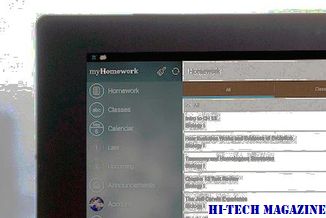
Jika anda kehabisan ruang cakera pada komputer Windows anda, memadam fail sampah, membebaskan & meningkatkan ruang cakera keras. Ketahui cara untuk mendapatkan semula ruang cakera yang hilang.
Bagaimana untuk membuang cakera keras mac anda dengan selamat

Anda boleh memadam pemacu keras Mac anda dengan cepat tetapi itu tidak akan memastikan keselamatan 100%. Berikut adalah cara anda boleh memadamkan keseluruhan kandungannya secara selamat, dengan cara yang betul.
Bagaimana untuk menyembunyikan fail dalam partisyen cakera keras yang tidak dapat dilihat menggunakan cakera rahsia

Ketahui Cara Mudah Sembunyikan Fail dalam Partition Hard Disk yang Tidak Dapat Menggunakan Disk Cakera.







